Globální hledání
Pokud s Microsoft Fabric teprve začínáte, máte jenom několik položek (pracovní prostory, sestavy, aplikace, jezerahouse). Když ale začnete vytvářet a sdílet položky, můžete skončit s dlouhými seznamy obsahu. To je při hledání, filtrování a řazení užitečné.
Hledání obsahu
V horní části domovské stránky globální vyhledávací pole najde položky podle názvu, názvu nebo klíčového slova. Někdy je nejrychlejší způsob, jak najít položku, je vyhledat ji. Pokud se například na plátně domovské stránky nezobrazuje řídicí panel, který jste nějakou dobu nepoužívali. Nebo pokud s vámi váš kolega něco nasdílel, ale nepamatujete si, co má název nebo jaký typ obsahu sdílí. Někdy můžete mít tolik obsahu, že ho snadněji hledáte místo posouvání nebo řazení.
Poznámka:
Globální vyhledávání je momentálně nedostupné v suverénních cloudech.
Vyhledávání je k dispozici na domovské stránce a také ve většině dalších oblastí Microsoft Fabric. Stačí vyhledat vyhledávací pole nebo ikonu ![]() hledání .
hledání .
Do vyhledávacího pole zadejte celý název položky, autora, klíčového slova nebo pracovního prostoru nebo jeho část. Můžete dokonce zadat jméno kolegy a vyhledat obsah, který s vámi sdílí. Hledání najde shody ve všech položkách, ke kterým vlastníte nebo ke kterým máte přístup.
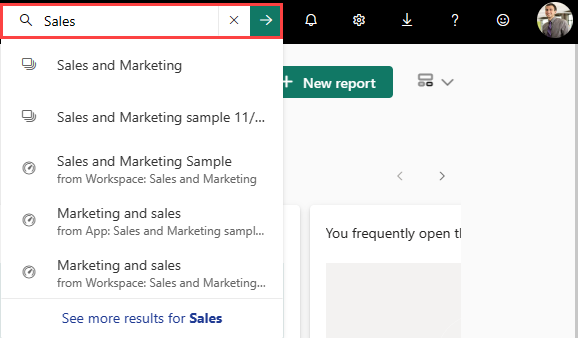
Kromě vyhledávacího pole většina zkušeností na plátně Microsoft Fabric obsahuje také pole Filtrovat podle klíčového slova. Podobně jako při hledání můžete obsah na plátně zúžit pomocí klíčového slova Filter by a zjistit, co potřebujete. Klíčová slova, která zadáte v podokně Filtrovat podle klíčových slov , se vztahují pouze na aktuální zobrazení. Pokud například otevřete Procházet a zadáte klíčové slovo v podokně Filtrovat podle klíčových slov , Microsoft Fabric prohledá pouze obsah, který se zobrazí na plátně Procházet .
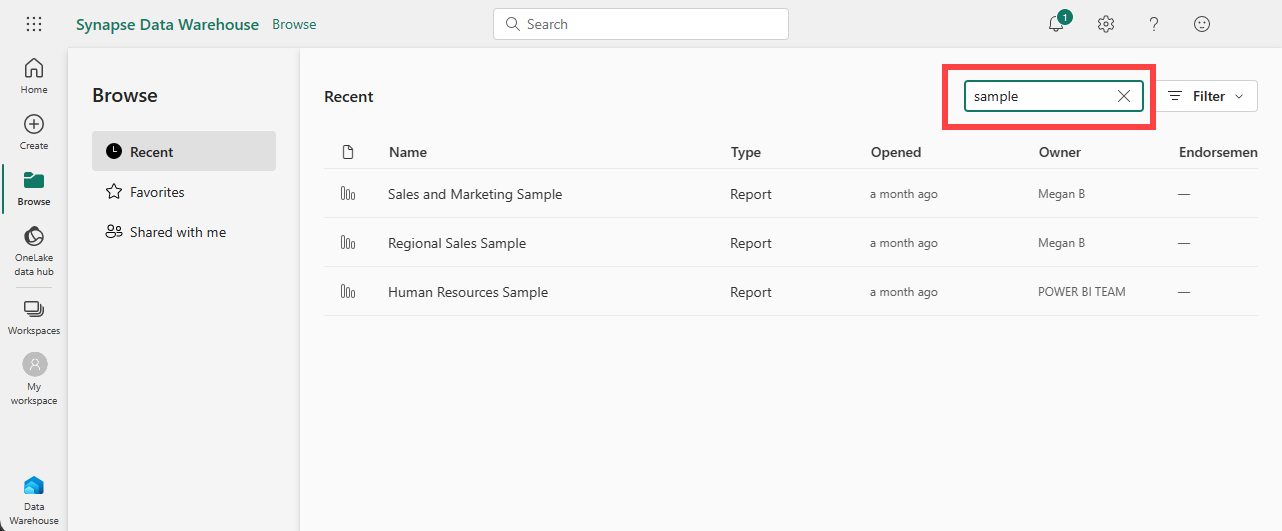
Řazení seznamů obsahu
Pokud máte jenom několik položek, řazení není nutné. Pokud ale máte dlouhé seznamy položek, řazení vám pomůže najít, co potřebujete. Seznam obsahu Sdílí se se mnou má například mnoho položek.
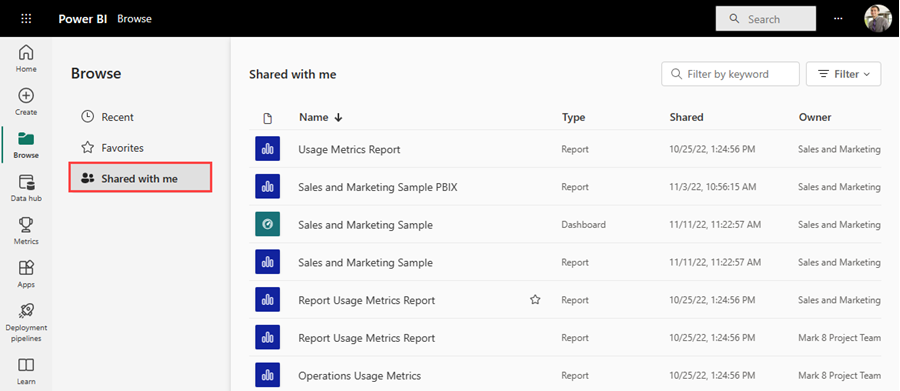
V tuto chvíli je tento seznam obsahu seřazený podle abecedy podle názvu od Z do A. Pokud chcete změnit kritéria řazení, vyberte šipku napravo od názvu.
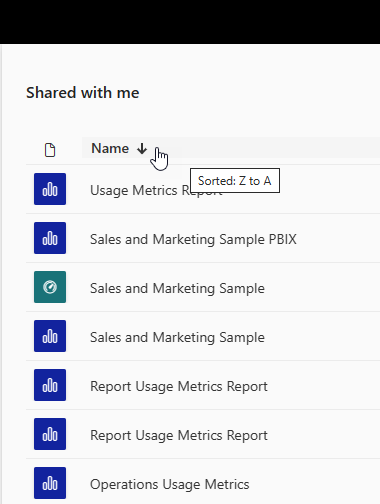
Řazení je také k dispozici v jiných oblastech Microsoft Fabric. V tomto příkladu jsou pracovní prostory seřazené podle data aktualizace . Pokud chcete nastavit kritéria řazení pro pracovní prostory, vyberte záhlaví sloupce a pak znovu vyberte, abyste změnili směr řazení.
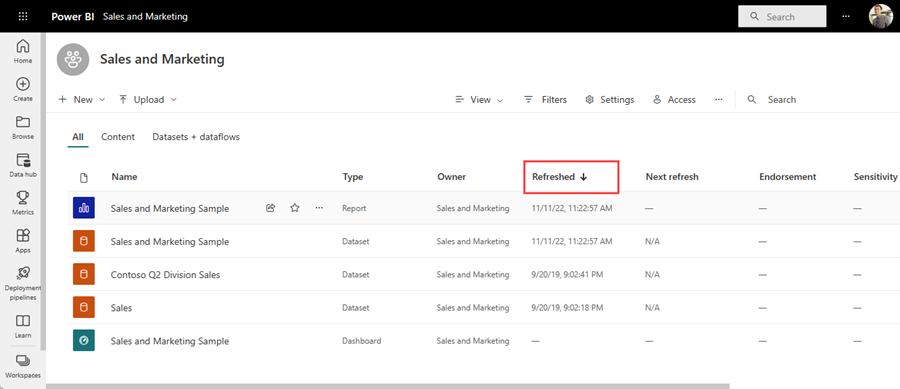
Ne všechny sloupce je možné řadit. Najeďte myší na záhlaví sloupců a zjistěte, které položky je možné řadit.
Filtrování seznamů obsahu
Dalším způsobem rychlého vyhledání obsahu je použití filtru seznamu obsahu. Filtry zobrazíte tak , že v pravém horním rohu vyberete Filtr . Dostupné filtry závisí na vašem umístění v Microsoft Fabric. Tento příklad pochází ze seznamu naposledy použitých obsahu. Umožňuje filtrovat seznam podle typu obsahu, času nebo vlastníka.
